다양한 애플 기기 중 애플 워치도 애플의 매출에 큰 역할을 기여하는데요. 최근에는 애플 워치 8 시리즈를 출시하면서 엄청나게 가격이 상향되었습니다. 출시된 지 오래됐지만 애플 워치 3은 사용하는데 어떨까요?

애플 워치 3 가격 및 디자인
구매 당시 애플 워치 3과 5가 있던 걸로 기억하는데요. 성능 차이도 꽤 있었지만 가격차이도 크게 났습니다. 구매 당시 가격은 20만 원대 정도로 기억하는데 5의 경우는 두 배 정도 차이가 났습니다. 베젤이나 성능, 디테일한 부분에는 차이가 있겠지만 그냥 보면 차이를 잘 모르겠어서 워치 3으로 구매했습니다.
그 당시 사용했던 워치류는 갤럭시 구매 시 사은품으로 받았던 갤럭시 핏 2(?)를 사용하다가 애플 워치로 갈아타니 화면도 훨씬 널찍하고, 터치 시에도 훨씬 부드러웠습니다. 제가 구매했던 모델은 42mm gps 모델로 구매했습니다. 아무래도 스마트 워치류는 화면 크기가 중요하다고 생각하여 38mm보다는 42mm가 훨씬 유리하다고 생각했습니다.
저는 심플한 디자인과 베젤이 보이는 게 싫어서 아래와 같은 워치 페이스를 사용했고요. 앱은 옆에 용두를 돌려서 크기를 조절할 수 있습니다.

워치 간단 사용법
아이폰 앱스토어에서 워치 앱을 설치합니다. 우측 측면에 보면 2개의 버튼이 있는데 용두처럼 생긴 동그란 버튼과 기다란 버튼 두 가지가 있습니다. 용두 부분을 누르면 설치되어 있는 앱을 볼 수 있으며 그 아래 기다란 버튼을 누르면 현재 실행 중인 앱을 볼 수 있습니다.

설정을 하는 방법은 2가지가 있는데 워치에서 하는 방법과 아이폰에 설치한 워치 앱에서도 동일하게 할 수 있습니다. 간단하게 바꿀 땐 워치에서 하는 것도 나쁘지 않지만 여러 가지 설정이나 페이스 갤러리에서 워치 페이스를 다운로드하고 설치하기에는 아이폰 워치 앱에서 하는 것이 훨씬 편합니다.

2년 넘게 사용하면서 딱히 불편하거나 바라는 기능은 없었는데요. 저 같은 경우는 그냥 시계 보는 용도와 알람, 그리고 운동하고 있구나 정도가 대부분 사용하는 기능이고요.
그 외 타이머 기능은 그냥 시계에서 1분, 3분, 5분, 10분 등과 같이 기본 세팅되어 있는 시간과 사용자화에서 내가 원하는 타이머를 설정할 수도 있습니다. 타이머는 계란 삶을 때 설정해두면 편리하더라고요.
또 독특한 기능으로는 시계 화면에서 아래에서 위로 쓸어 올리면 여러 가지 아이콘이 나오는데 여기서 물방을 모양을 누르면 워치에 물이 들어간 경우 소리의 진동으로 물기를 밖으로 빼내어주는 기능, 앱 중에서는 노란색 아이콘 모양인 워키토키 기능이 있는데 애플 워치끼리 무전기처럼 사용할 수 있으며, 해외에 있는 사람과도 사용이 가능하다고 합니다.
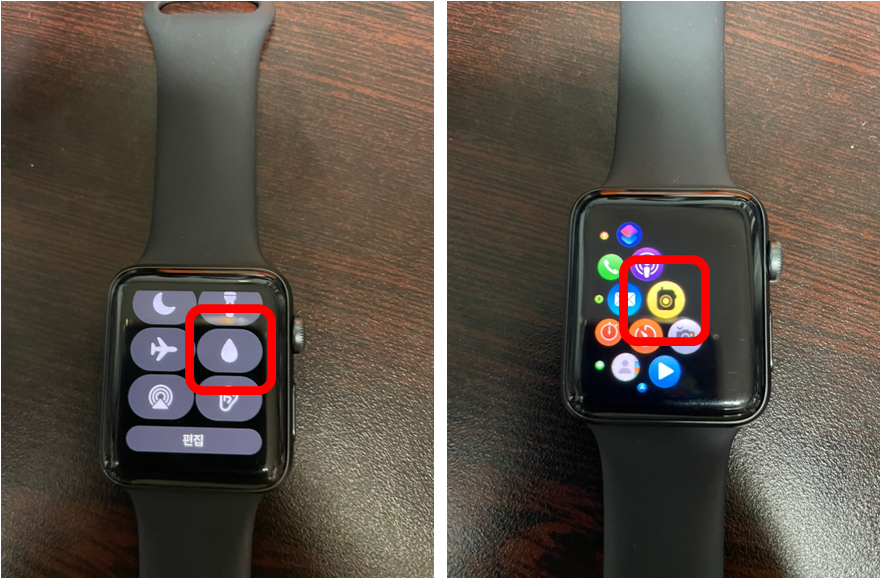
마지막으로 단점으로는 저장 용량이 작아도 너~무 작다는 점! 그래서 업데이트를 할 때 기본 앱 말고 추가로 설치한 앱이 몇 개 되지 않아도 용량이 부족해서 업데이트가 되지 않기 때문에 추가 앱들을 지우고 업데이트를 해야 합니다. 그렇기 때문에 추가 앱 설치에 불편한 점이 있다는 것이죠.
물론 최신 기기가 훨씬 예쁘고 성능도 좋지만 저와 같은 용도 정도로만 사용하는 분이라면 애플 워치 3 정도도 나쁘지 않다고 생각합니다. 지금은 SE 모델도 있기 때문에 3보다는 SE가 더 괜찮아 보이긴 하지만요.
'애플 사용법 > 아이폰 사용법' 카테고리의 다른 글
| 아이폰 배터리 위젯 설정 쉽게 따라하기 (0) | 2022.12.30 |
|---|---|
| 애플페이 출시 시기, 사용법 및 장단점 (0) | 2022.12.12 |
| 아이폰 배터리 잔량 표시 기능 추가 및 iOS 16.1 (0) | 2022.11.04 |
| iOS 16 업데이트로 달라진 점 3가지 기능 (0) | 2022.10.24 |
| 아이폰 화면 깨우기 2가지 방법 (0) | 2022.10.14 |




댓글